# Omniverseセットアップ方法
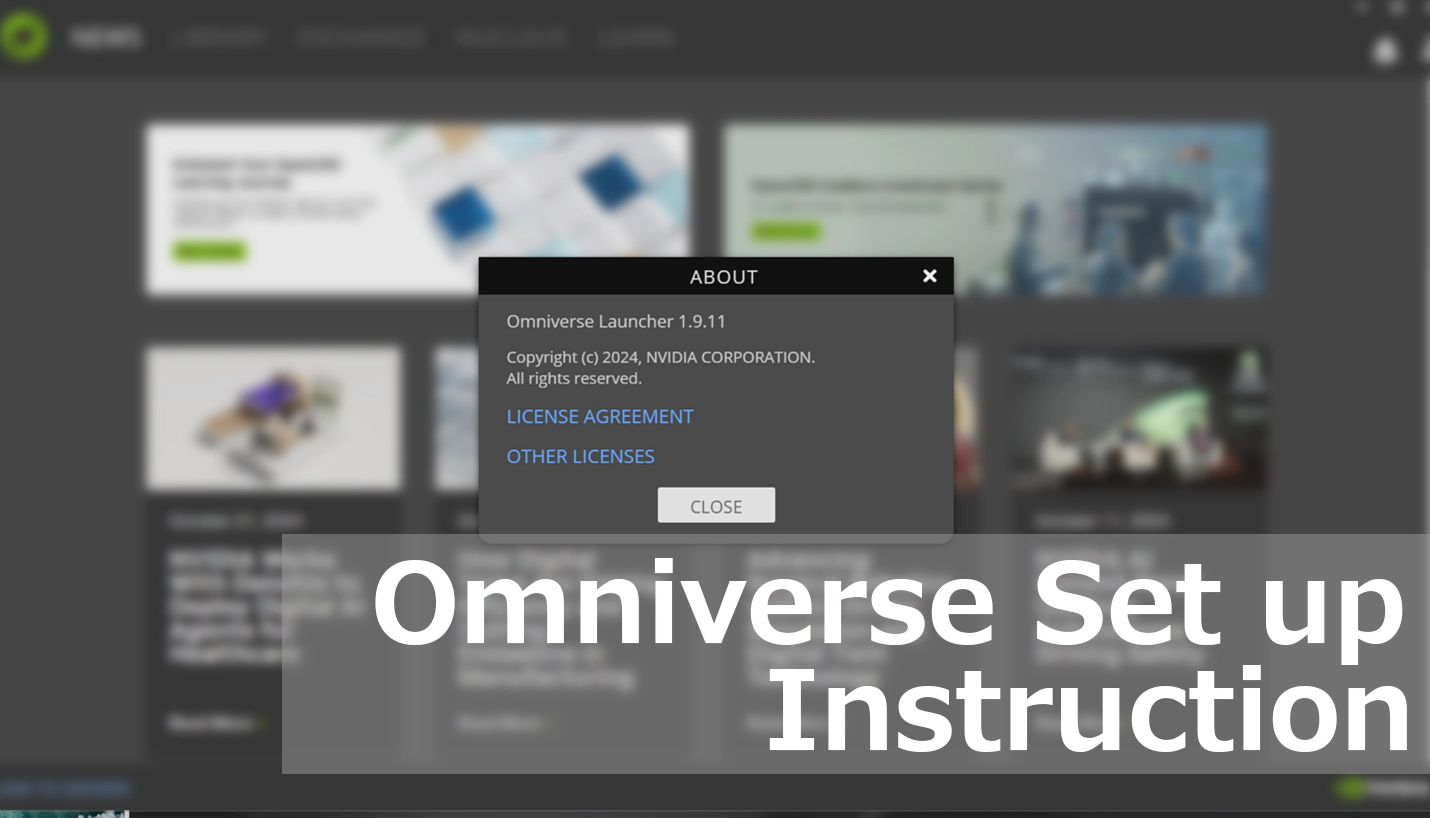{.img70}
先日リリースされたSDK 2.4.0でOpenXRがサポートされ、OmniverseをSpatial Reality Displayで使用できるようになりました。本記事では、その設定手順について説明します。
## 1. [本ウェブサイトのDownload Page](/Products/Developer-Spatial-Reality-display/jp/develop/Setup/DownloadInfo.html) からSpatial Reality Display Settings 2.4.0をインストールする
## 2. Spatial Reality Display Settingsで OpenXR を有効にする
1. Spatial Reality Display Settingsを起動します。
1. その他タブのOpenXRデバイス設定で、"Spatial Reality Displayをアクティブデバイスに設定します"をクリックし、Spatial Reality DisplayのOpenXRランタイムを有効にします。
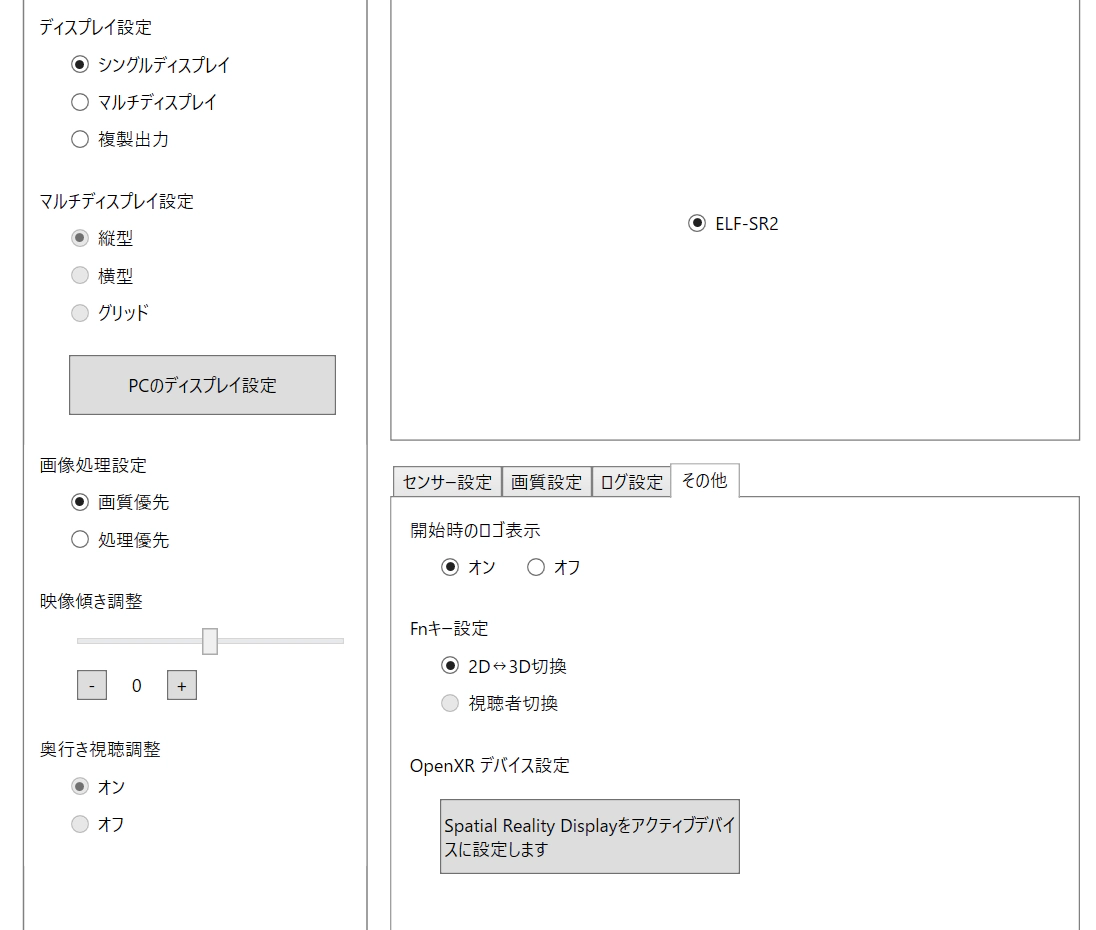{.img40}
## 3. [INVIDIAのドキュメント](https://developer.nvidia.com/omniverse#section-getting-started) に従って、NVIDIAのOmniverseランチャー1.9.11をインストールする
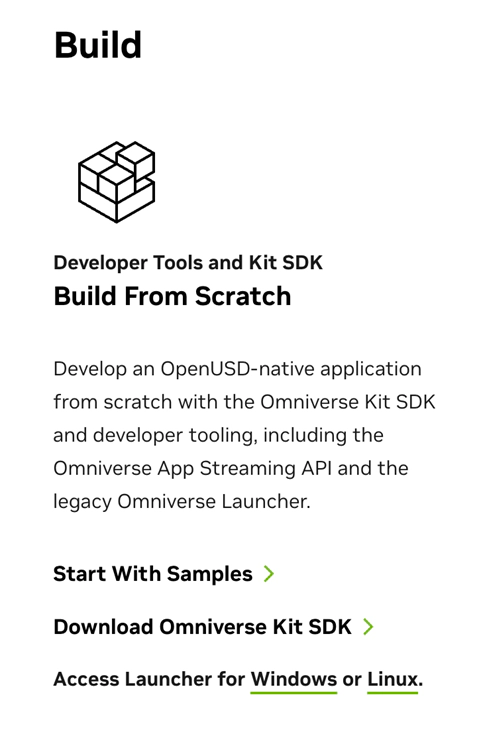{.img30}
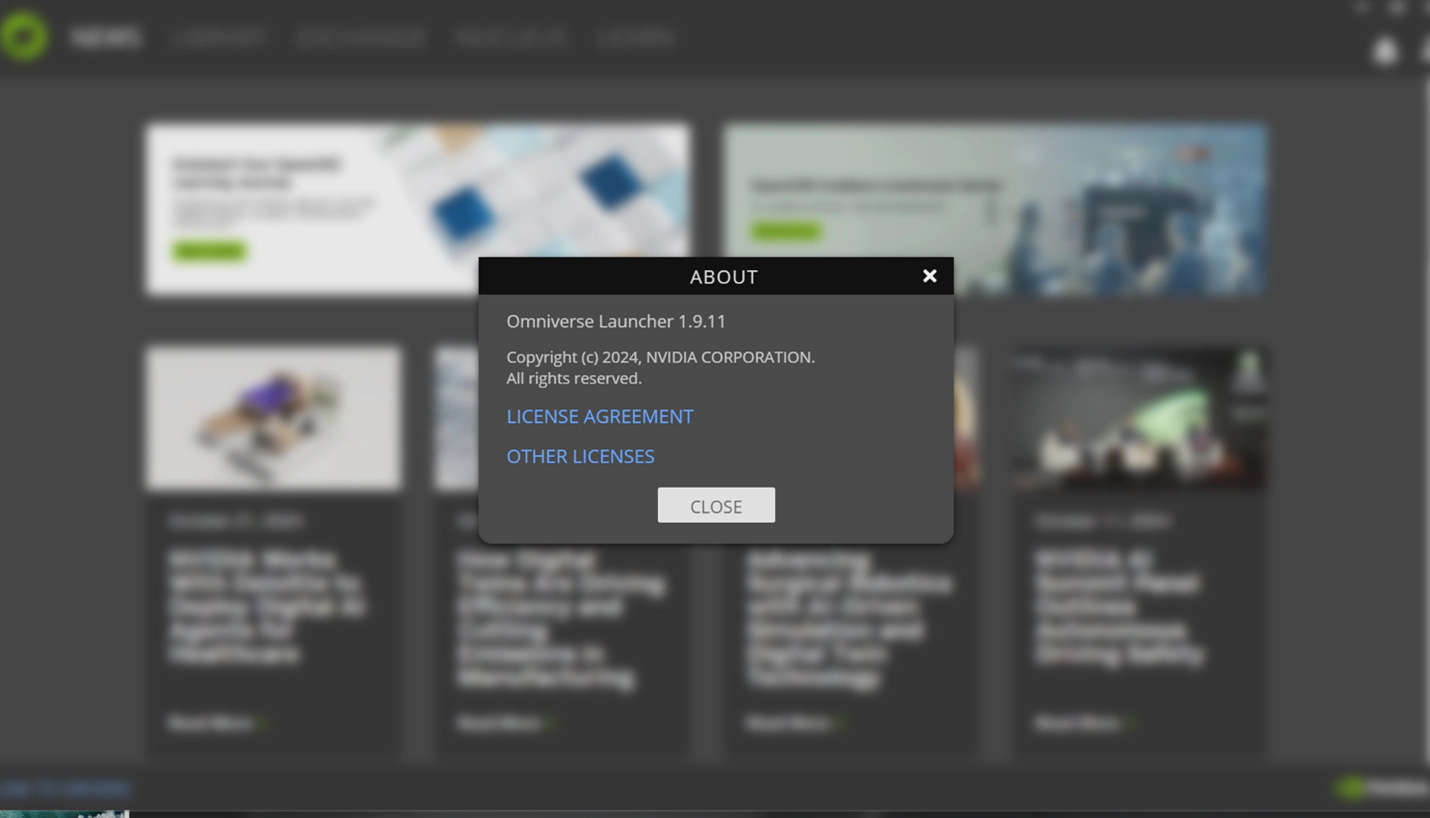{.img70}
## 4. Omniverse USD Composer 2023.2.5 をインストールする
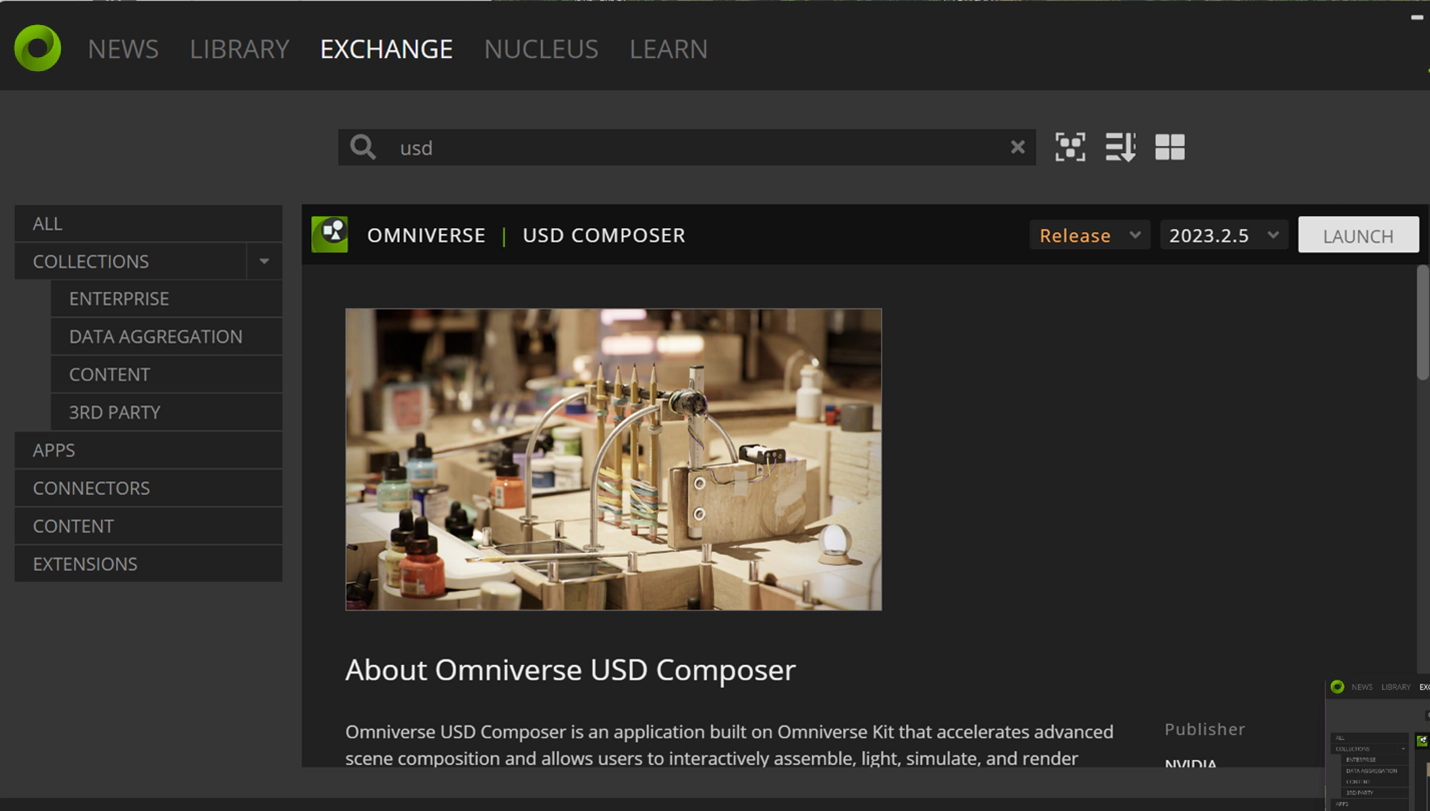{.img70}
## 5. USDコンポーザーでVRウィンドウを開く
1. 上部メインメニューの「ウィンドウ」→「レンダリング」で、VRオプションをチェックします。
1. VRメニューで、カメラの配置やその他の設定を調整します。これらの手順は任意ですが、空間現実ディスプレイでの視聴体験に役立ちます。
1. Advanced Settingsで、Physical World USD AnchorをScene Originに設定します。
1. 選択した出力プラグインをOpenXRに設定します。
1. クオリティ・プリセットをバランスに設定します。
1. Resolution Multiplierを1.0に設定します。
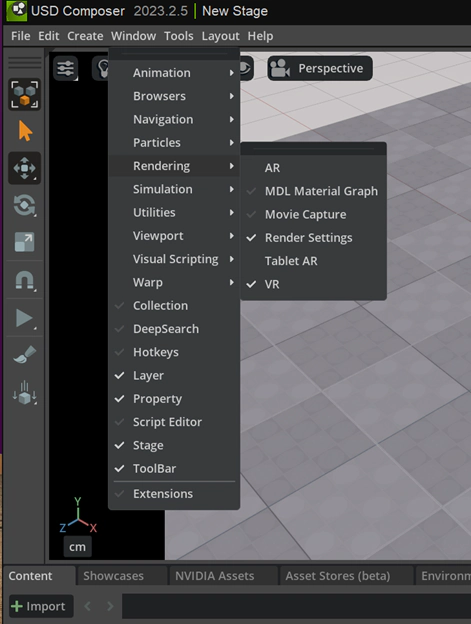{.img40}
## 6. 「Start VR」をクリックしてUSDコンポーザーでVRモードを実行する
1. コンテンツが大きすぎる場合は、Spatial Reality Displayの表示スペースに収まるようにモデルを縮小できます。
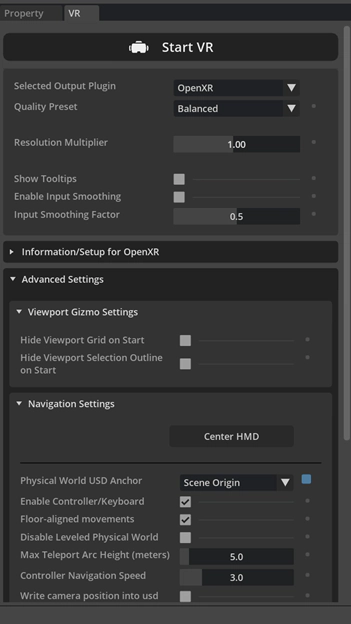{.img40}

